Så här skapar du en klon i ett dokument i Word

Det kan finnas tider när du vill göra ändringar i ett dokument, men inte chansen att ändringarna blir permanenta. För att undvika att påverka originaldokumentet kan du skapa en klon i dokumentet och vi visar hur du enkelt gör det här.
Det finns ett par sätt att öppna Word. Du kan öppna Word genom att köra programmet (från Start-menyn, Skrivbord eller Startskärm) eller genom att dubbelklicka på en Word-dokumentfil (.docx eller .doc) -fil. När du öppnar Word genom att köra programmet visas listan "Senaste" på vänster sida på backstage-skärmen. Om dokumentet du vill öppna som en klon finns i listan, högerklicka på det dokumentet och välj "Öppna en kopia" från popuplistan.
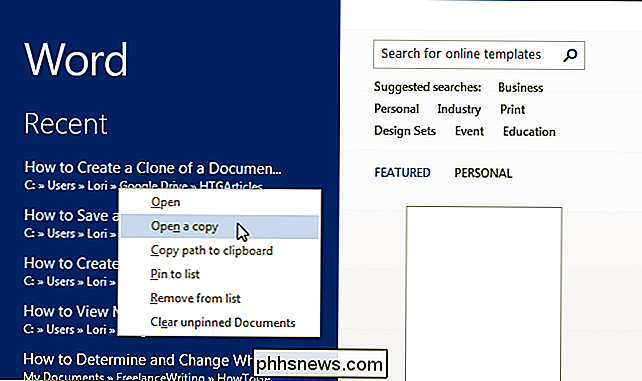
Om dokumentet du vill öppna när en klon inte finns på listan "Senaste" -listan, klicka på länken "Öppna andra dokument" längst ner i listan.
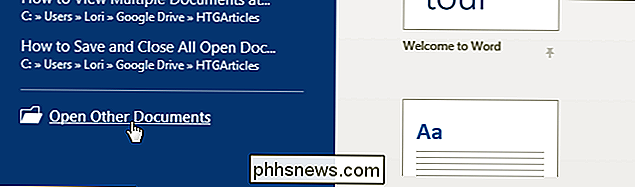
På "Öppna" -skärmen klickar du på "Dator" om dokumentet är på den lokala hårddisken eller "OneDrive" om ditt dokument är i molnet.
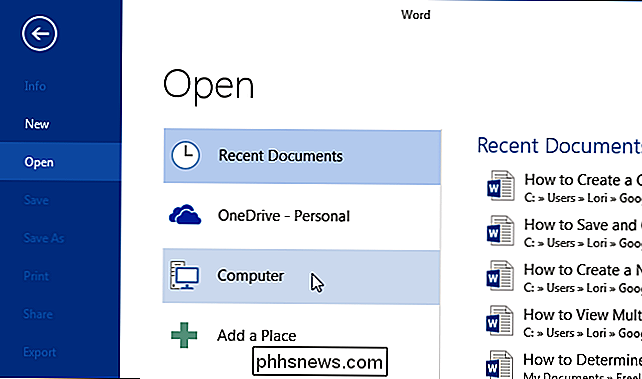
På höger sida av skärmen "Öppna" visas en lista med "Senaste mappar". Om mappen som innehåller ditt dokument finns i listan, klicka på mappnamnet. Om den mapp du behöver komma åt är inte i listan "Senaste mappar", klicka på "Bläddra" -knappen under listan.
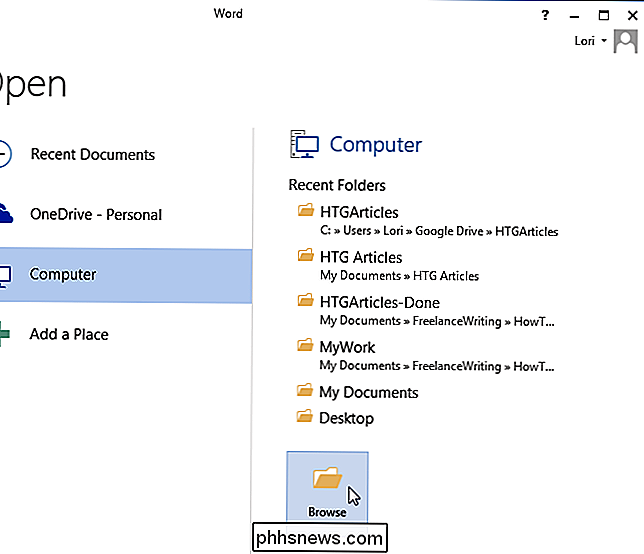
I dialogrutan "Öppna", navigera till mappen som innehåller filen du vill öppna som en klon, om det behövs. Välj den fil du vill öppna, och i stället för att klicka på huvuddelen av "Öppna" -knappen, klicka på nedpilen till höger om "Öppna" -knappen och välj "Öppna som kopia" i rullgardinsmenyn.
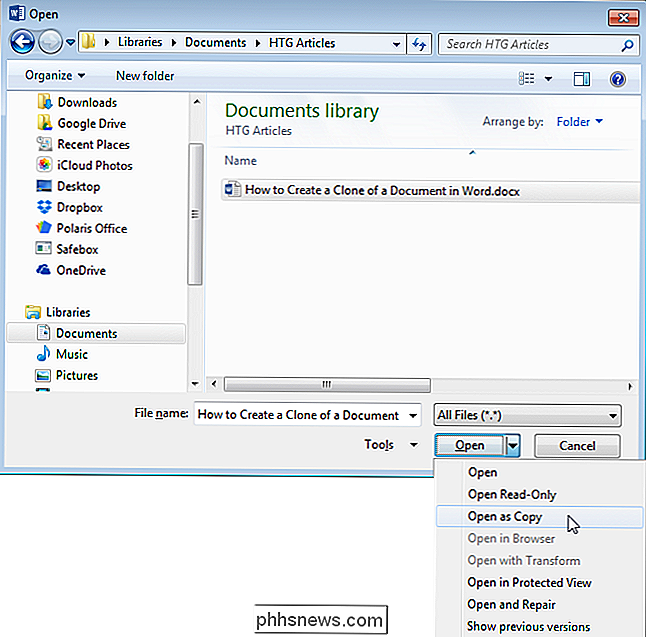
En klon i originaldokumentet skapas i samma mapp som originaldokumentet och öppnas. Klondokumentet använder samma filnamn med ett prefix som läggs till det, till exempel "Kopia av" eller "Kopia (1)", som visas i bilden nedan.
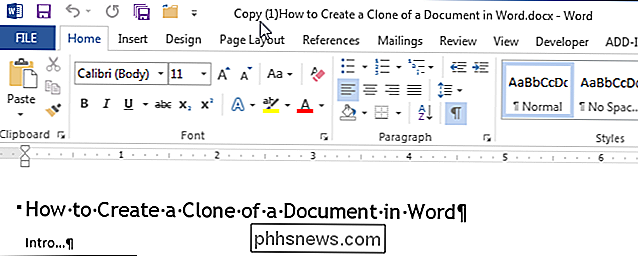
Du kan byta namn på filen med "Spara som" kommando på fliken "Arkiv" eller genom att byta namn på filen i Utforskaren efter att ha stängt den.

Vad gör du när telefonen eller datorn har ett svullet batteri
När ett litiumjonbatteri misslyckas kan sakerna gå väldigt snabbt söderut. Om du öppnar telefonen för att hitta ett batteri som sväller till dubbelt så stor storlek, är korrekt vård och hantering avgörande för både din säkerhet och andras säkerhet. Vad är det svullna batteriet? Största delen av modern bärbar elektronik , inklusive bärbara datorer, smartphones, surfplattor, ebook läsare och fitness trackers drivs alla av litiumjonbatterier.

Vad betyder "Free as in speech" eller "Free as in beer"?
I open source-samhället hörs ofta frasen "fri som i tal" eller " gratis som i öl "med hänvisning till mjukvaruprodukter, men vad betyder dessa fraser faktiskt? Låt oss gå igenom betydelsen bakom varje. Villkoren brukar användas för att skilja mellan fri programvara, som Internet Explorer eller Opera-webbläsare, och öppen källkod, som Chromium eller Firefox.



